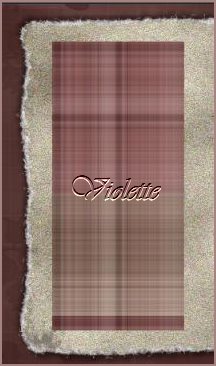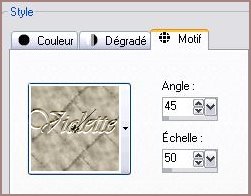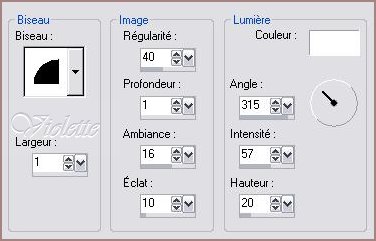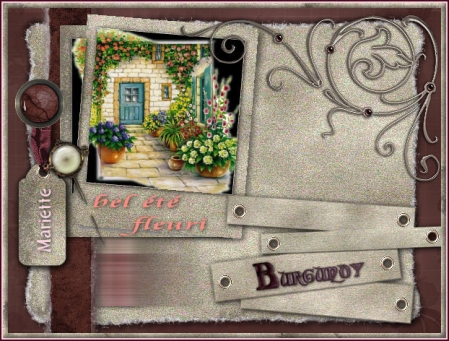|
Les Tutoriels traduits de Git's PSP Passion *** Merci à Git pour m'avoir donné l'autorisation de traduire ses tutoriels (En exclusivité en 2006/2007 ) *** *** Traduction ©Violette
Cette traduction
m'appartient *** Scrap Victorian Ce tutoriel a été réalisé dans PSP XII mais peut être effectué dans les autres versions PSP *** Matériel nécessaire pour effectuer ce tutoriel: Eléments scrap Git's *** *** Les tubes et images sont offerts à usage personnel Vous n'avez pas la permission de placer ces tubes sur un autre site sans la permission du créateur ***
*** 1 – Ouvrir le scrap/le dupliquer et fermer l'original Ouvrir tous les calques 2 - Ouvrir une nouvelle image transparente de 600 x 450 pixels
3 - Activer le calque "paper1" Edition/Copier/Edition/Coller comme nouveau calque
4 - Activer le calque "élément1" Edition/Copier/Edition/Coller comme nouveau calque
5 - Activer le calque "paper3" Edition/Copier/Edition/Coller comme nouvelle image Réduire Edition/Copier
6 - Revenir sur votre travail A l'aide de l'outil sélection ( tolérance et progressivité à 0 ) tracer un rectangle sur le côté gauche **Calques/Nouveau calque Edition/Coller dans la sélection
Désélectionner
7 - Effets/Effets de distorsion/Vent :
8 - Activer le calque "élément2" Edition/Copier/Edition/Coller comme nouveau calque Placer sur la gauche X= 60
9 - Activer le calque "photoframe" Edition/Copier/Edition/Coller comme nouveau calque Sélectionner les parties noires Sélection/modifier/Agrandir de 1 pixel
10 - Activer une photo de votre choix Calques/Nouveau calque Edition/Copier/Edition/Coller dans la sélection
Effets/Effets 3D/Ombre Portée :
Désélectionner
11 - Activer l'outil Texte/Police au choix couleur au choix Entrer votre texte Clic droit /Convertir en calque raster Rotation libre de 4° à droite:
12 - Activer le calque "élément7" Edition/Copier/Edition/Coller comme nouveau calque Placer dans la partie supérieure droite
13 - Activer le calque "élément3" Edition/Copier/Edition/Coller comme nouveau calque Placer dans la partie inférieure droite
14 - Placer un texte de votre choix ou Activer le texte "Burgundy" Image/Redimensionner à 75%/décocher " tous les calques" et placer sur l'élément 3
15 - Activer le calque "élément4" Edition/Copier/Edition/Coller comme nouveau calque Placer sur le ruban de gaucheAppliquer l'Ombre Portée
16 - Activer le calque "élément5" Edition/Copier/Edition/Coller comme nouveau calque Placer sur les cordons du tag
17 - Activer le calque "élément6" Edition/Copier/Edition/Coller comme nouveau calque Image/Redimensionner à 75%/décocher " tous les calques" Placer à l'endroit qui vous convient Appliquer l'Ombre Portée
18 - Activer de nouveau l'outil Texte/Police au choix couleur au choix Entrer votre nom Clic droit /Convertir en calque raster Rotation libre de 90° à droite Placer sur le tag
19 - Calques/Fusionner les calques visibles
20 - Activer le calque "paper4" Edition/Copier/Edition/Coller comme nouvelle image Placer en motif configuré ainsi:
21 - Image/Ajouter des bordures : 7 pixels couleur blanche Sélectionner la bordure avec la baguette magique remplir de motif
22 - Effets/Effets 3D/Biseautage Intérieur :
sélection/désélectionner tout
23 - Activer votre scrap et copier/Coller sur votre fond 24 - Calques/Fusionner Tout 25 - Exporter en JPEG Optimisé
*** Une autre version :
*** Vos Réalisations :
Ce tutoriel est de ma création Traductions ©Violette *** 25 Septembre 2008 ***
|